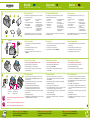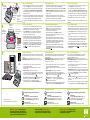HP Photosmart A630 Printer series Installationsguide
- Typ
- Installationsguide

1
2
3
*Q8637-90012*
*Q8637-90012*
Q8637-90012
4
1
2
5 4
3
6
3
2
1
4
1
2
3
Packa upp skrivaren
Ta bort tejpen och annat förpackningsmaterial inuti och runt skrivaren,
och vinkla upp skrivarskärmen.
Anslut strömsladden
Anslut väggadaptern för rätt land/region till strömsladden
(om det behövs).
Anslut strömsladden på baksidan av skrivaren.
Sätt i strömsladden i ett eluttag.
Slå på strömmen till skrivaren genom att trycka på skrivarens
strömbrytare.
1.
2.
3.
4.
Välj språk och land/region
Ta bort den skyddande plastlmen från skrivarens skärm.
Markera ett språk genom att peka på skärmen.
Bekräfta språkvalet genom att peka på Yes (Ja).
Markera ett land eller en region genom att peka på skärmen.
Peka sedan på Yes (Ja).
1.
2.
3.
4.
Börja här
Skrivaren HP Photosmart A630 series
* Det faktiska antalet foton som kan skrivas ut varierar beroende
på fotomediets storlek, vilka bilder som skrivs ut och andra faktorer.
Skrivaren Photosmart
A630 series
Strömsladd och nätadaptrar
Börja här (det här
informationsbladet)
Grundläggande handbok
1.
2.
3.
4.
Prov på HP Advanced
Photo Paper
Startbläckpatronen HP
110 Inkjet med tre färger.
Räcker till ungefär 10 foton.*
HP:s utbytespatroner
har högre kapacitet och
räcker till er utskrifter
än startpatronerna.
5.
6.
Strömbrytare
Sätt i bläckpatronen
Spela upp animeringen på skrivarskärmen om du vill veta hur du
sätter i bläckpatronen. Peka på Repeat (Upprepa) om du vill spela
upp animeringen igen.
Öppna förpackningen till bläckpatronen, ta tag i den rosa iken
och dra bort den genomskinliga tejpen.
Öppna utmatningsfacket. Öppna bläckpatronsluckan.
Sätt i bläckpatronen i hållaren med etiketten uppåt och
de kopparfärgade kontakterna vända inåt mot skrivaren.
Tryck i bläckpatronen i hållaren tills den sitter på plats. Stäng sedan
bläckpatronsluckan.
Peka på OK på skrivarskärmen.
Peka på OK igen när du får meddelandet Genuine HP print cartridge
installed (Äkta HP-bläckpatroner installerade).
1.
2.
3.
4.
5.
6.
7.
Prova HP Advanced Photo Paper – ett papper som
tagits fram speciellt för att ge vackra fotoutskrifter
med den här utskriftstekniken.
Utmatningsfack
Bläckmunstyckena och de kopparfärgade kontakterna får inte vidröras
eller tas bort.
Lucka till bläckpatronen
Pura tulostin pakkauksestaan
Poista pakkausteippi ja -materiaalit tulostimen sisältä ja ympäriltä.
Nosta sen jälkeen tulostimen näyttö ylös.
Liitä virtajohto
Valitse kieli ja maa tai alue
Aloita tästä
HP Photosmart A630 series -tulostin
Photosmart A630
series -tulostin
Virtalähde ja sovittimet
Aloita tästä -opas
(tämä julkaisu)
Peruskäyttöopas
1.
2.
3.
4.
HP Advanced -näytevaloku-
vapaperipakkaus
HP 110 Tri-color
Inkjet -näytemustekasetti.
Sillä voi tulostaa noin
kymmenen valokuvaa.*
HP:n vaihtokaseteilla voit
tulostaa enemmän kuin
esittelykaseteilla.
5.
6.
Irrota tulostimen näytön päällä oleva suojakalvo.
Valitse haluamasi kieli koskettamalla näyttöä.
Vahvista kieli koskettamalla Kyllä.
Valitse haluamasi maa tai alue koskettamalla sitä ja valitse
sen jälkeen Kyllä.
1.
2.
3.
4.
* Tulostettavien kuvien määrä voi vaihdella kuvien koon ja laadun sekä
muiden tekijöiden mukaan.
Virtapainike
Asenna mustekasetti
Tulostuslokero
Käytä HP Advanced -valokuvapaperia, joka on
suunniteltu tuottamaan kauniita värejä uudella
tulostimellasi.
Liitä maan/alueen mukainen sovitinpistoke verkkojohtoon (tarvittaessa).
Liitä virtajohto tulostimen takaosaan.
Liitä verkkojohto toimivaan pistorasiaan.
Käynnistä tietokone painamalla virtapainiketta.
1.
2.
3.
4.
Katso tulostimen näytöllä oleva animaatio, jossa neuvotaan,
miten tulostuskasetti asennetaan. Voit katsoa animaation uudelleen
valitsemalla Toista.
Avaa tulostuskasetin pakkaus ja poista läpinäkyvä teippi vetämällä
vaaleanpunaisesta liuskasta.
Avaa tulostelokero. Avaa mustekasetin luukku.
Aseta mustekasetti kasettivaunuun siten, että sen nimiöpuoli on ylöspäin
ja kupariset kosketuspinnat ovat tulostimen sisäosaa kohti.
Työnnä mustekasettia kasettivaunuun, kunnes se napsahtaa paikalleen,
ja sulje mustekasetin luukku.
Kosketa tulostimen näytöllä OK.
Kuittaa "Aito HP:n tulostuskasetti asennettu" -viesti koskettamalla
OK uudelleen.
1.
2.
3.
4.
5.
6.
7.
Älä koske suuttimiin tai kuparisiin kosketuspintoihin äläkä poista niitä!
Mustekasetin luukku
Pakk ut skriveren
Fjern emballasjemateriell fra innsiden og rundt skriveren, og løft
skriverskjermen.
Koble til strømledningen
Velg språk og land/region
Start her
HP Photosmart A630 series-skriver
Fjern den beskyttende folien fra skriverskjermen.
Trykk på ønsket språk på skjermen for å velge det.
Trykk på Ja for å bekrefte språkvalget.
Trykk på ønsket land/region for å velge, og trykk på Ja.
1.
2.
3.
4.
*Faktisk antall fotoutskrifter kan variere avhengig av størrelsen på fotomediet,
bildene som skrives ut, og andre faktorer.
På-knapp
Sett inn blekkpatronen
Utskuff
Photosmart A630 series-
skriver
Strømledning og adaptere
Start her-veiledning
(denne plakaten)
Grunnleggende veiledning
1.
2.
3.
4.
Prøvepakke med HP
avansert fotopapir
HP 110 Tri-color Inkjet
introduksjonsblekkpatron.
Den kan skrive ut cirka
10 bilder.*
Nye HP-blekkpatroner
har større kapasitet enn
introduksjonsblekkpatroner.
5.
6.
Bruk HP avansert fotopapir – spesielt utviklet for
å kunne produsere otte bilder med blekket i den
nye skriveren.
Koble strømadapteren for ditt land/din region til strømledningen
(om nødvendig).
Koble til strømledningen på baksiden av skriveren.
Koble strømledningen til en kontakt som fungerer.
Trykk på På-knappen for å slå på skriveren.
1.
2.
3.
4.
Vis animasjonen på skriverskjermen for å lære hvordan du setter
inn blekkpatroner. Trykk på Repeat for å vise animasjonen på nytt.
Åpne blekkpatronpakken og dra ut den rosa iken for å fjerne den
gjennomsiktige teipen.
Åpne utskuffen. Åpne blekkpatrondekslet.
Sett inn blekkpatronen i blekkpatronholderen med etiketten vendt
oppover og med de kobberfargede kontaktene vendt mot innsiden
av skriveren.
Skyv blekkpatronen inn i holderen til den knepper på plass, og lukk
blekkpatrondekslet.
Trykk på OK på skriverskjermen.
Trykk på OK på nytt for å bekrefte meldingen om at det er satt inn
en ekte HP-blekkpatron.
1.
2.
3.
4.
5.
6.
7.
Ikke ta på eller fjern blekkdysene eller de kobberfargede kontaktene!
Blekkpatrondeksel
SV FI
NO

6
7
5
Create Save
View & Print
Second line
S
e
c
o
n
d
l
i
n
e
Minneskortslampa
Grundläggande handbok för HP Photosmart A630 series
Elektronisk hjälp
Dubbelklicka på ikonen HP Photosmart A630 Series
(visas på skrivbordet när du har installerat programmet)
och sedan på Photosmart Help (Hjälp om Photosmart).
www.hp.com/support
En omfattande användarhandbok fi nns på Internet.
Vill du ha mer information?
Skriva ut ett första foto
Gå till www.register.hp.com och registrera produkten.
Om du registrerar produkten får du meddelanden om
kostnadsfria drivrutinsuppgraderingar, snabbare teknisk
support och nyhetsbrev med skräddarsydd information.
Skriva ut från datorn
Programmet HP Quick Connect medföljer skrivaren och installeras automatiskt
när du ansluter skrivaren till datorn. Det tar mindre än två minuter innan du kan
skriva ut.
Systemkrav: Windows XP eller Vista eller Mac OS X 10.4 eller 10.5
64-bitars Windows-system: Hämta programmet på www.hp.com/support.
Kontrollera att skrivaren är på och anslut sedan skrivaren till datorn
med en USB-kabel (köps separat).
VIKTIGT! HP rekommenderar en USB 2.0 HS-kabel som är mindre
än 3 meter lång.
Windows-användare: Installationen startar automatiskt.
Följ installationsanvisningarna på skärmen. Obs! Om installationsskärmen
inte visas automatiskt öppnar du Den här datorn på skrivbordet och startar
installationen genom att dubbelklicka på ikonen .
Mac-användare: Dubbelklicka på symbolen på skrivbordet och sedan
på symbolen . Följ installationsanvisningarna på skärmen.
3. Mer information om att skriva ut från datorn och att felsöka
installationsproblem fi nns i avsnittet Vill du ha mer information? nedan.
1.
2.
Skriv ut en justeringssida
Spela upp animeringen på skrivarskärmen om du vill veta hur du fyller på
papper. Peka på Repeat (Upprepa) om du vill spela upp animeringen igen.
Placera några ark HP Advanced Photo Paper (provförpackning medföljer)
i inmatningsfacket med den blanka sidan vänd mot skrivarens framsida.
Se till att fotopapperet ligger hela vägen in i inmatningsfacket. Kontrollera
att papperet inte är böjt.
Justera papperet mot inmatningsfackets vänstra sida. Justera pappersledaren
för bredd så att den ligger intill papperets högerkant utan att papperet böjs.
Skriv ut en justeringssida genom att peka på OK på skrivarens skärm.
1.
2.
3.
4.
Baksida
Minneskortsfack
Sätt i ett minneskort i avsett minneskortsfack med minneskortets etikett
uppåt. Obs! Minneskortet ska inte skjutas in hela vägen. Minneskortet är
korrekt isatt när minneskortslampan blinkar och sedan lyser.
Peka på View & Print (Visa & skriv ut) på Photosmart Express-menyn.
Fotona som fi nns på kortet visas på skärmen som miniatyrer. Peka
påellerom du vill bläddra mellan fotona.
Peka mitt på det foto du vill skriva ut. Det visas då i ett större format
(visning av ett foto). Markera fotot för utskrift genom att peka mitt på fotot
igen. En orange markering visas på fotot du valde. Peka påeller
om du vill visa och skriva ut er foton. Markera dem på samma sätt.
Peka på Print (Skriv ut) om du vill förhandsgranska utskriften. Peka på
Print (Skriv ut) igen om du vill skriva ut de markerade fotona. Medan
fotona skrivs ut kan du peka på Add more (Lägg till er) eller Home
(Hem) om du vill bläddra mellan fotona eller använda andra
funktioner.
1.
2.
3.
4.
Blank sida
Inmatningsfack Pappersledare
för bredd
Markerat foto
Visa & skriv ut
Klart! Skrivaren är nu förberedd för utskrift. Tryck på OK om du vill skriva ut ett
första foto.
HP Photosmart A630 series -tulostimen peruskäyttöopas
Sähköinen ohje
Kaksoisnapsauta HP Photosmart A630 Series -kuvaketta
(lisätään työpöydälle ohjelmiston asennuksen jälkeen)
ja sitten Photosmart Help (Photosmart-ohje) -vaihtoehtoa.
www.hp.com/support
Laaja käyttöopas on käytettävissä verkossa.
Tarvitsetko lisätietoja?
Rekisteröi tuote osoitteessa www.register.hp.com,
niin saat ohjaimia koskevia maksuttomia ilmoituksia,
nopeaa teknistä tukea ja henkilökohtaisia uutiskirjeitä.
Tulosta tietokoneelta
Muistikortin merkkivalo
Tulostin sisältää HP Quick Connect -ohjelmiston, joka asennetaan automaattisesti,
kun tulostin liitetään johonkin tietokoneeseen. Olet valmis tulostamaan alle
kahdessa minuutissa!
Järjestelmävaatimukset: Windows XP tai Vista tai Mac OS X v10.4 tai v10.5
64-bittiset Windows-järjestelmät: Lataa ohjelmisto HP:n tukisivustosta
osoitteesta www.hp.com/support.
Varmista, että tietokoneeseen on kytketty virta, ja liitä sen jälkeen tulostin
tietokoneeseen USB-kaapelilla (ostettava erikseen).
TÄRKEÄÄ: HP suosittelee, että USB 2.0 HS -kaapelin pituus on alle kolme
metriä.
Windows-käyttäjät: Asennus käynnistyy automaattisesti.
Asenna ohjelmisto tietokoneen näyttöön tulevien ohjeiden mukaisesti.
Huomaa: Jos asennusnäyttö ei avaudu, avaa Oma tietokone työpöydältä
ja käynnistä asennus kaksoisnapsauttamalla -kuvaketta.
Mac-käyttäjät: Kaksoisosoita tietokoneen työpöydällä olevaa
-kuvaketta ja sitten -kuvaketta. Asenna ohjelmisto tietokoneen
näyttöön tulevien ohjeiden mukaisesti.
Lisätietoja tulostamisesta tietokoneelta ja asennukseen liittyvien ongelmien
vianmäärityksestä on alla olevassa Tarvitsetko lisätietoja? -kohdassa.
1.
2.
3.
Tulosta ensimmäinen valokuva
Tulosta kohdistussivu
Katso tulostimen näytöllä oleva animaatio, jossa neuvotaan, miten paperia
lisätään.Voit katsoa animaation uudelleen valitsemalla Toista.
Lisää syöttölokeroon muutama arkki HP Advanced -valokuvapaperia kiiltävä
puoli tulostimen etuosaa kohti (näytepakkaus toimitetaan tulostimen mukana).
Varmista, että valokuvapaperi on asetettu kokonaan syöttölokeroon. Varmista,
että paperi ei taivu.
Kohdista paperi syöttölokeron vasempaan reunaan. Säädä paperin
leveysohjain kiinni paperin oikeaan reunaan. Varo taivuttamasta paperia.
Tulosta kohdistussivu koskettamalla tulostimen näytöllä OK.
1.
2.
3.
4.
Takaa
Muistikorttipaikat
Aseta muistikortti oikeaan korttipaikkaan etikettipuoli ylöspäin.
Huomaa: Muistikortti ei mene kokonaan tulostimen sisälle.
Kun muistikortti on asetettu paikalleen oikein, muistikortin
merkkivalo vilkkuu ja jää sitten palamaan.
Kosketa Photosmart Express -valikon Näytä & tul. -vaihtoehtoa.
Kortissa olevat valokuvat tulevat näkyviin näyttöön pikkukuvina. Voit
selata valokuvia painikkeillaja.
Kosketa tulostettavan valokuvan keskikohtaa. Valokuva näytetään
suuressa koossa (yhden kuvan näkymä). Valitse valokuva tulostamista
varten koskettamalla sen keskikohtaa uudelleen. Valitun valokuvan
päälle tulee oranssi valintamerkki. Jos haluat tulostaa lisää valokuvia,
näytä ja valitse ne samalla tavalla painikkeillaja.
Esikatsele tulostustyö valitsemalla Tulosta. Tulosta valitut valokuvat
koskettamalla Tulosta uudelleen. Valokuvien tulostamisen aikana
voit selata valokuvia ja käyttää muita toimintoja koskettamalla Lisää
valokuvia tai Koti .
1.
2.
3.
4.
Kiiltävä puoli
Syöttölokero
Paperin
leveysohjain
Valittu valokuva
Näytä ja tul.
Tulostimen asennus on valmis. Tulosta ensimmäinen valokuva painamalla OK.
Printed in [country]. 05/08
© 2008 Hewlett-Packard Development Company, L.P.
Grunnleggende veiledning for HP Photosmart A630 series
Elektronisk hjelp
Dobbeltklikk på HP Photosmart A630 Series-ikonet (vises
på skrivebordet etter at du har installert programvaren),
og dobbeltklikk deretter på Photosmart-hjelp.
www.hp.com/support
Omfattende brukerveiledning tilgjengelig på Internett.
Trenger du mer informasjon?
Gå til www.register.hp.com for å registrere produktet
og motta meldinger om driveroppdateringer, raskere
teknisk kundestøtte og nyhetsbrev.
Skriv ut fra datamaskinen
Minnekortspor Minnekortlampe
Skriveren leveres med HP hurtigtilkoblingsprogramvare, som installeres
automatisk når du kobler skriveren til datamaskinen. På mindre enn
to minutter vil du være klar til å skrive ut.
Systemkrav: Windows XP eller Vista eller Mac OS X v10.4 eller v10.5
For 64-biters Windows-systemer: Last ned programvaren fra HPs webområde
for brukerstøtte på www.hp.com/support.
Kontroller at skriveren er på, og koble deretter skriveren til datamaskinen
med en USB-kabel (kjøpes separat).
VIKTIG: HP anbefaler en USB 2.0 HS-kabel som er kortere enn 3 meter.
Windows-brukere: Installeringen starter automatisk. Følg instruksjonene på
skjermen for å installere programvaren. Merk: Hvis installeringsskjermbildet
ikke vises, åpner du Min datamaskin på skrivebordet og dobbeltklikker
på ikonet for å starte installeringen.
Mac-brukere: Dobbeltklikk på ikonet på skrivebordet, og dobbeltklikk
deretter på ikonet. Følg instruksjonene på skjermen for å installere
programvaren.
3. Du fi nner mer informasjon om utskrift fra datamaskinen, eller om feilsøking
av installeringsproblemer, under Trenger du mer informasjon? nedenfor.
1.
2.
Skriv ut ditt første bilde
Sett inn et minnekort i riktig kortspor, med minnekortetiketten vendt oppover.
Merk: Minnekortet skal ikke skyves helt inn i skriveren. Når minnekortet er
satt riktig inn, blinker minnekortlampen, og deretter lyser den kontinuerlig.
Trykk på Vis og skriv på Photosmart Express-menyen. Bildene på kortet
vises som miniatyrbilder på skjermen. Trykk påellerfor å bla gjennom
bildene.
Trykk på midten av bildet du vil skrive ut. Det vises forstørret (1-opp).
Trykk på midten av bildet på nytt for å merke det for utskrift. Det vises
en oransje hake på det valgte bildet. Hvis du vil skrive ut ere bilder,
trykker du påellerfor å vise og merke dem på samme måte.
Trykk på Skriv ut for å forhåndsvise utskriftsjobben. Trykk på Skriv ut på nytt
for å skrive ut de valgte bildene. Mens bildene skrives ut, trykker du på
Legg til ere fotogra er eller Home for å bla gjennom bildene og bruke
andre funksjoner.
1.
2.
3.
4.
Skriv ut en justeringsside
Vis animasjonen på skriverskjermen for å lære hvordan du legger i papir.
Trykk på Repeat for å vise animasjonen på nytt.
Legg noen ark med HP avansert fotopapir (prøvepakke inkludert)
i innskuffen, med den blanke siden vendt mot fronten av skriveren. Sørg
for at papiret legges helt ned i innskuffen. Pass på at papiret ikke bøyes.
Juster papiret mot venstre side av innskuffen. Juster papirbreddeskinnen
slik at den ligger tett inntil høyre kant av papiret uten at papiret bøyes.
Trykk på OK på skriverskjermen for å skrive ut en justeringsside.
1.
2.
3.
4.
Baksiden
Glanset side
Innskuff
Papirbreddeskinne
Valgt bilde
Vis og skriv
Gratulerer! Skriverinstallasjonen er fullført. Trykk på OK for å skrive ut det
første bildet.
-
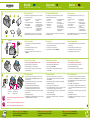 1
1
-
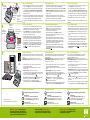 2
2
HP Photosmart A630 Printer series Installationsguide
- Typ
- Installationsguide
på andra språk
Relaterade papper
-
HP Photosmart A530 Printer series Installationsguide
-
HP Photosmart A630 Printer series Användarguide
-
HP Photosmart A620 Printer series Installationsguide
-
HP Photosmart A640 Printer series Installationsguide
-
HP Photosmart A820 Home Photo Center series Användarguide
-
HP Photosmart A530 Printer series Användarguide
-
HP Photosmart A820 Home Photo Center series Installationsguide
-
HP Photosmart A520 Printer series Installationsguide
-
HP Photosmart A520 Printer series Användarguide
-
HP Photosmart A620 Printer series Användarguide